- Як можна обнулити БІОС?
- Скидання налаштувань з меню БІОС
- Скидання за допомогою утиліти Debug
- Скидання за допомогою батарейки CMOS
- Скидання БІОС за допомогою джампера на материнській платі
- Скидання за допомогою кнопки на материнській платі
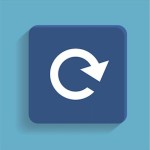 Іноді, в разі будь-яких несправностей комп'ютера, або помилкових змін в настройках необхідно зробити скидання налаштувань БІОС. Таким чином можна швидко пожвавити ПК або ноутбук. Є кілька способів повернути до початкового значення BIOS, зараз кожен з них розглянемо більш докладно.
Іноді, в разі будь-яких несправностей комп'ютера, або помилкових змін в настройках необхідно зробити скидання налаштувань БІОС. Таким чином можна швидко пожвавити ПК або ноутбук. Є кілька способів повернути до початкового значення BIOS, зараз кожен з них розглянемо більш докладно.
Способи повернення вихідних налаштувань БІОС:
- З налаштувань БІОС.
- За допомогою утиліти Debug (OS Windows).
- За допомогою батарейки.
- За допомогою перемичок (джампера) на материнській платі.
- Рідко: за допомогою кнопки.
Як бачите 5 варіантів. Але це може бути для системного блоку, для ноутбука же зазвичай тільки перші 3 пункту є придатними. П'ятий пункт зустрічається досить рідко, кнопка знаходиться на материнській платі комп'ютера, як і перемички.
Давайте для початку розберемося, в яких саме випадках необхідно робити скидання налаштувань BIOS:
- У разі, якщо ви забули пароль для входу в БІОС або операційну систему.
- Коли комп'ютер не завантажує ОС, наприклад змінений пріоритет завантаження в налаштуваннях.
- Якщо в налаштуваннях БІОС були внесені некоректні зміни.
Ось це основні причини, за якими зазвичай необхідно робити скидання налаштувань базової системи введення-виведення. Є, звичайно і багато інших причин: у разі розгону процесора або відеокарти , Коли переборщили, а старі комп'ютери не вміють автоматично повертати повернутися до початкового значення для нормальної температури компонента.
Може бути і причина по якій необхідно обнулити BIOS - це неправильне оновлення оного, погана прошивка і все таке. У разі, якщо комп'ютер не включається, а лише видає звуки ( сигнали BIOS ) То скинувши настройки в деяких випадках також можна вирішити цю проблему.
Як можна обнулити БІОС?
Як вже говорилося вище, є кілька способів обнулити БІОС або повернути до заводських налаштувань. Що в цьому випадку відбувається? Після скидання, БІОС повертає до початкового значення, якими вони були з самого початку, тобто - будуть встановлені заводські настройки.
Важливо також знати: у випадку з 3 по 5 пункт (див. Зміст вище) необхідно розкривати системний блок або відкривати корпус ноутбука, таким чином можна втратити гарантію пристрою. Але, якщо гарантію втрачати не хочеться, а ноутбук не дозволяє завантажитися в БІОС, то зробити скидання першими двома варіантами не є можливим.
І так, зараз розглянемо кожен з пунктів скидання якомога докладніше.
Скидання налаштувань з меню БІОС
Якщо є така можливість потрапити в меню БІОС, то особливо можна не морочитися і лізти в системний блок або приховувати ноутбук, тому як скинути налаштування можна прямо в самому BIOS Setup. Розглянемо докладніше, як таким чином можна обнулити нашу базову систему введення-виведення.
- Для початку необхідно увійти в БІОС, зазвичай це кнопки: Del, F2, F10, F12. На ноутбуках Lenovo зазвичай кнопки F1-F12 зайняті іншими функціями, тому необхідно натиснути Fn + F2 або замість F2 інша клавіша. В БІОС вхід виконується відразу, після натискання кнопки живлення комп'ютера / ноутбука, але до завантаження операційної системи! При включенні ще на чорному екрані деяких моделей комп'ютерів можна побачити напис, щось типу "Press DEL to enter Setup".
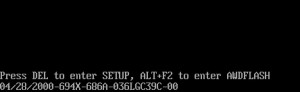 Значить ту клавішу і необхідно натиснути. У нашому випадку - Del. Для впевненості можна кілька разів натиснути, щоб уже напевно потрапити. Якщо ж у вас проблеми зі входом в БІОС, то можете ознайомитися тут більш детально.
Значить ту клавішу і необхідно натиснути. У нашому випадку - Del. Для впевненості можна кілька разів натиснути, щоб уже напевно потрапити. Якщо ж у вас проблеми зі входом в БІОС, то можете ознайомитися тут більш детально. - І так, припустимо ви потрапили в меню BIOS. Тепер необхідно знайти пункт відповідає за скидання налаштувань. Зазвичай він називається Load Setup Defaults, або щось схоже. Знайти такий пункт можна перейшовши на вкладку Exit, як показано на зображенні.
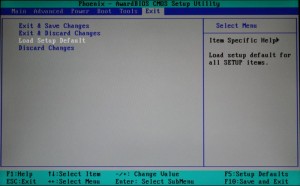
- Тепер, як знайшли пункт відповідає за скидання, стрілочками на клавіатурі вибираємо його і натискаємо клавішу Enter, вийде віконечко, де необхідно підтвердити операцію, обравши OK і натисненням знову на Enter.
- Після цієї маніпуляції повинен виробитися скидання всіх внесених раніше змін в настройках БІОС. Далі необхідно натиснути клавішу F10 - буде зроблений вихід з меню БІОС зі збереженням налаштувань, останнім нам не обов'язково адже ми тільки що повернули заводські установки.
Все комп'ютер перезавантажиться і перевірте чи допомогло вам обнулення BIOS.
Скидання за допомогою утиліти Debug
Debug - стандартна утиліта входить до 32-бітну ОС Windows. Якщо ви можете завантажити операційну систему і є можливість використовувати її, але вам все ж необхідно скинути БІОС до заводських налаштувань, то цей пункт саме для вас, адже знову ж таки не потрібно лізти в залізо і навіть в незрозумілі налаштування меню БІОС.
- Запускаємо меню "Виконати" (Пуск-Виконати, або комбінація клавіш Win + R)
- Вводимо debug і натискаємо на OK.
Запуститься вікно утиліти, що нагадує командний рядок. Далі необхідно дізнатися який у вас BIOS. Дізнатися версію і виробника БІОС можна наступним чином: потрібно відкрити меню "Виконати", ввести MSINFO32 і натиснути ОК. Після, відкриється вікно, де справа в колонці "Елемент" необхідно знайти пункт "Версія BIOS", навпаки буде написаний виробник і версія.
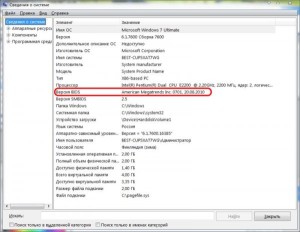
Якщо AMI BIOS або AWARD, тоді потрібно ввести таку команду в Debug (після кожного рядка необхідно натискати Enter):
Якщо Phoenix BIOS, то ось така команда:
Все просто вводимо першу сходинку - натискаємо Enter, також другу і третю. Після виконання цих команд настройки БІОС будуть скинуті до заводських, перевірити чи все вийшло - досить перезавантажити комп'ютер.
Скидання за допомогою батарейки CMOS
Якщо можливості скинути програмним шляхом немає, як це в перших двох варіантах, тоді доведеться вдатися до більш жорсткого методу, але тим не менш досить ефективному. Якщо не боїтеся втратити гарантію свого ноутбука, то це найкращий для вас спосіб повернути заводські настройки БІОСа.
- Для початку необхідно вимкнути живлення. Вийняти розетку з мережі, вийняти батарею з ноутбука.
- Далі треба відкрити системний блок або корпус ноутбука. У подробиці ці заглиблюватися не будемо. Відкрутіть де що треба і зробіть доступ до материнської плати.
- Наступним кроком треба знайти CMOS батарейку. Виглядає вона ось так:

- Далі її треба витягнути. Копирснути отверточкой або чим-небудь, акуратненько, нічого не пошкодивши поруч розташованого.
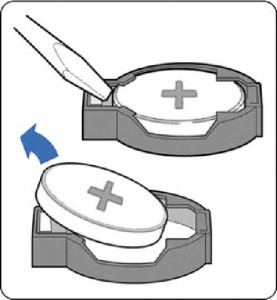
- Після того, як батарейка витягнена необхідно почекати хвилин 10. Потім назад на місце поставити батарейку (правильно: написами вгору, якщо положення горизонтальне). Всі назад зібрати і включити комп'ютер.
Усе! Налаштування БІОС скинуті, як бачите нічого складного в цьому немає, досить витягнути батарейку CMOS, почекати трохи і назад вставити.
Скидання БІОС за допомогою джампера на материнській платі
Це також є дієвим методом обнулення BIOS, однак, підходить тільки системних блоків, на ноутбуках такий джампер практично не зустрінеш.
- Відключаємо комп'ютер від мережі.
- Відкриваємо системний блок.
- Знаходимо на материнській платі ось такий джампер:

Він повинен знаходиться десь поряд з CMOS батареєю БІОС. Підписаний він зазвичай як CLRTC або CCMOS. Загалом, знайти цей джампер не складе труднощів. - Цей джампер замикає два перших контакту. Тому його треба зняти і вставити поряд і замкнути другий з третім контактом, почекати таким чином кілька секунд і повернути в початкове положення.
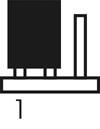
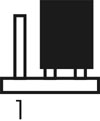
Картинка зліва, показує те, як джампер встановлений за замовчуванням, замкнуті контакти 1-2. Праворуч - положення для скидання налаштувань БІОС, замкнуті контакти 2-3. Після скидання (через 3-5 секунд) джампер необхідно встановити на колишнє місце, тобто замкнути контакти 1-2.
Можна зустріти і коли замість трьох перемичок - дві. Вони також підписані - CLR CMOS. В цьому випадку, для обнулення БІОС, необхідно просто замкнути обидві перемички, чимось струмопровідних, викруткою або дротом, наприклад.

Але крім варіантів вище, зустрічається ще й коли контактів може бути більше, ось як на цьому прикладі, нижче - 6 перемичок. Але замкнути їх, також нескладно, робиться все аналогічно. Де встановлений джампер за замовчуванням - для скидання треба встановити навпроти, наступний контакт поруч, за рахунком, зрозуміло.
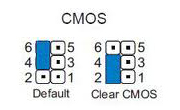
Все, повернення вихідних установок BIOS виконаний, тепер можна назад зібрати системний блок і включити комп'ютер.
Скидання за допомогою кнопки на материнській платі
Як вже і говорилося, кнопка така, на материнській платі зустрічається досить рідко. Але тим не менш, не будемо втрачати такий спосіб скидання налаштувань БІОС і розглянемо також трохи докладніше.
Розташування даної кнопки (точніше: CLR CMOS) може бути як всередині системного блоку, так і зовні, де-небудь на тильній стороні системного блоку. Ось приблизні картинки, що показують де може розташовуватися дана кнопка:


На прикладах вище, показано як можуть виглядати кнопки CLR CMOS всередині системного блоку. Картинки нижче показують, як можуть виглядати кнопки скидання БІОС зовні:


І як ви вже, напевно зрозуміли, скидання налаштувань БІОС за допомогою цієї кнопки робиться досить просто - досить натиснути на неї і повернутися до початкового значення BIOS будуть повернуті.
Ось такими способами (а в нашій статті їх цілих 5!) Можна скинути настройки БІОС до заводських. Є ще кілька способів, але їх ми не стали розглядати в цьому керівництві, якщо ви знаєте як ще можна обнулити базову систему введення-виведення то обов'язково поділіться з нами в коментарях.
Як можна обнулити БІОС?Як можна обнулити БІОС?
Що в цьому випадку відбувається?

